برای ادامه روت کردن گوشی سامسونگ با استفاده از CF-Auto-Root در Odin، باید مجموعه ای از دستورالعمل هایی را که در زیر ارائه کرده ایم دنبال کنید. CF-Auto-Root یک روش محبوب برای روت کردن دستگاه های سامسونگ است و Odin ابزاری است که برای فلش کردن فایل روت استفاده می شود. با پیروی از این دستورالعمل ها، می توانید گوشی سامسونگ خود را روت کرده و به فایل های سیستمی دستگاه خود دسترسی کامل داشته باشید. در اینجا مراحلی برای شروع آورده شده است.
سری Galaxy سامسونگ یک انتخاب محبوب برای توسعه دهندگان اندروید است. با سفارشیسازیهای جدید که دائماً در حال توسعه هستند، داشتن یک دستگاه Galaxy به این معنی است که هرگز خسته نخواهید شد.
به لطف طبیعت باز اندروید، توسعه دهندگان این آزادی را دارند که با سیستم عامل آزمایش کنند و مرزها را کنار بگذارند. این امکان بهبود عملکرد، عمر باتری و افزودن ویژگی های جدید را فراهم می کند.
برای انجام کاری منحصر به فرد، ممکن است مجبور شوید قوانین را تغییر دهید. با دسترسی ریشه در دستگاه خود، می توانید این کار را انجام دهید.
مقدمه ای بر دسترسی ریشه
قبل از شروع، اجازه دهید دسترسی ریشه را تعریف کنیم. دسترسی ریشه به دسترسی سیستم اصلی تلفن هوشمند Android Galaxy شما اشاره دارد. سازندگان معمولاً سیستم را برای ایمنی و امنیت داده های کاربر قفل می کنند. با این حال، هنگامی که به درستی استفاده می شود، دسترسی ریشه می تواند بدون آسیب رساندن به دستگاه شما سودمند باشد.
روش های مختلفی برای دسترسی روت در گوشی هوشمند اندرویدی شما وجود دارد. پس از دسترسی روت، میتوانید با نصب برنامههای مخصوص ریشه، پتانسیل کامل دستگاه خود را آزاد کنید. این برنامه ها می توانند عملکرد دستگاه شما را به شدت بهبود بخشند. برخی از محبوبها را بررسی کنید برنامه های مورد نیاز ریشه برای دریافت ایده بهتر از امکانات
CF ریشه خودکار
اگر علاقه مند به روت کردن گوشی هوشمند Samsung Galaxy خود هستید، خوش شانس هستید. با تشکر از اسکریپت کوچک توسعه دهنده Chainfire، CF-Auto-Root، اکثر دستگاه های سامسونگ گلکسی با استفاده از آن می توان در عرض چند ثانیه روت کرد خدای خدایان. با صدها دستگاه پشتیبانی شده و سازگاری با سیستم عامل، روت کردن هرگز آسان تر نبوده است. در حالی که قبلاً راهنمای فردی برای روت کردن دستگاههای خاص ارسال کردهایم، درخواستهایی برای راهنمای عمومیتر دریافت کردهایم که اکنون در دسترس است.
روت کردن Samsung Galaxy با استفاده از CF-Auto-Root در Odin.
راهنمای ما به شما نشان خواهد داد چگونه به راحتی روت کنیم خود را دستگاه گلکسی سامسونگ، اجرای هر سیستم عامل از نان شیرینی زنجفیلی آندروید به Android Lollipop، و حتی اندروید M آینده. برای انجام این کار، از کمک استفاده خواهیم کرد CF-Auto-Root و ابزار سامسونگ، Odin3. CF-Auto-Root با فرمت فایل tar می باشد و به راحتی در Odin فلش می شود.
مراحل حفاظتی
- با بررسی مجدد شماره مدل، مطمئن شوید که فایل CF-Auto-Root صحیح را برای گوشی هوشمند Galaxy خود دانلود کرده اید. می توانید شماره مدل دستگاه خود را در منوی تنظیمات در قسمت About Device یا General/More > About Device پیدا کنید.
- به عنوان یک اقدام ایمنی، توصیه میشود از مخاطبین مهم، گزارش تماسها، پیامهای SMS و محتوای رسانهای پشتیبان تهیه کنید.
- برای جلوگیری از مشکلات مربوط به برق در طول فرآیند روت کردن، مطمئن شوید که گوشی شما تا 50 درصد شارژ شده است.
- هنگام استفاده از Odin3 برنامه های Samsung Kies، Firewall و Antivirus را غیرفعال کنید.
- اشکال زدایی USB را در دستگاه Samsung Galaxy خود فعال کنید.
- برای برقراری ارتباط بین تلفن و رایانه خود، از کابل داده اصلی استفاده کنید.
- برای یک فرآیند روت موفق، این راهنما را دقیقا دنبال کنید.
سلب مسئولیت: روت کردن یک فرآیند سفارشی است که با خطرات خاصی همراه است و ضمانت Samsung Galaxy شما را باطل می کند. روت کردن با بوت لودر Knox شمارنده را از کار می اندازد و پس از خاموش شدن، نمی توان آن را بازنشانی کرد. Techbeats، Samsung، یا Chainfire نمیتوانند مسئول هر گونه اتفاق ناگوار باشند، بنابراین مهم است که فرآیند را کاملاً درک کنید و با مسئولیت خود ادامه دهید.
برنامه های اجباری:
- شما باید بارگیری و نصب کنید رانندگان USB سامسونگ
- دانلود و استخراج خدای خدایان نرم افزار.
- با دقت دانلود کنید CF-Auto-Root فایل مخصوص دستگاه شما و فقط یک بار آن را استخراج کنید.
با استفاده از CF Auto Root گوشی سامسونگ را روت کنید
1: Odin.exe را از پوشه استخراج شده باز کنید.
2: روی زبانه «PDA» / «AP» کلیک کنید، سپس فایل CF-Auto-Root غیرزیپشده (با فرمت tar) را که در مرحله 3 از بخش دانلودهای مورد نیاز دانلود شده است، انتخاب کنید. اگر فایل از قبل با فرمت tar است نیازی به استخراج نیست.
3: فقط گزینه های "F.Reset Time" و "Auto-Reboot" را در Odin علامت بزنید و بقیه را دست نخورده بگذارید.
4: برای شروع، گوشی گلکسی خود را خاموش کنید و با فشار دادن و نگه داشتن کلیدهای کاهش صدا + صفحه اصلی + پاور، وارد حالت دانلود شوید. هنگامی که هشدار ظاهر شد، برای ادامه، Volume Up را فشار دهید. دستگاه خود را به رایانه شخصی خود وصل کنید و اگر این ترکیب کار نمی کند، به آن مراجعه کنید چگونه دستگاه های گلکسی سامسونگ را در حالت دانلود و بازیابی بوت کنیم.
 |
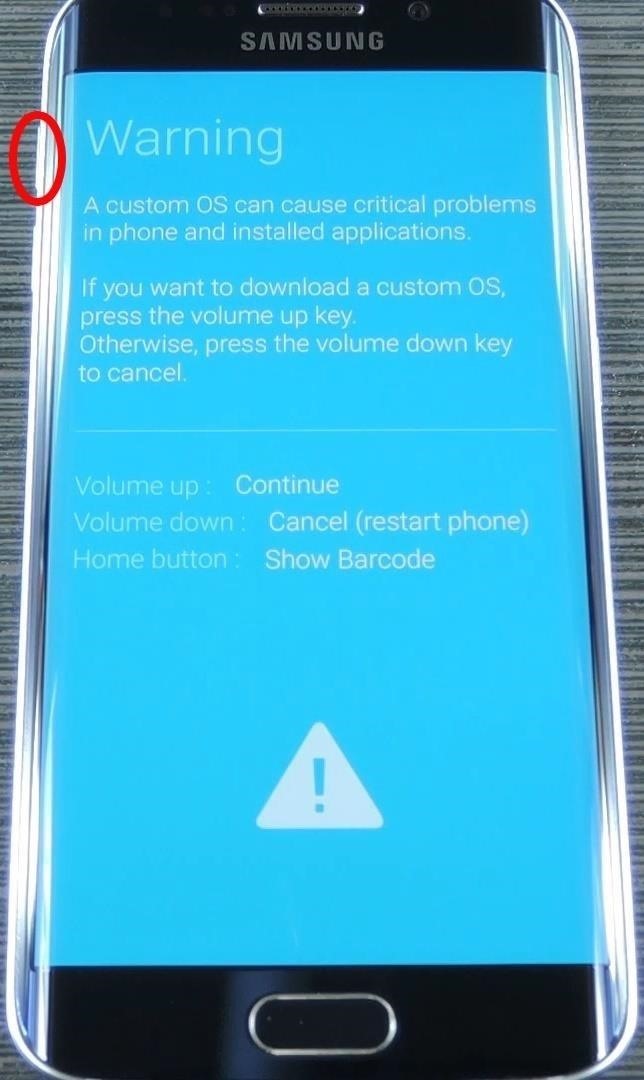 |
5: تلفن خود را به رایانه شخصی خود وصل کنید و منتظر بمانید تا Odin دستگاه را شناسایی کند. پس از شناسایی (که با یک ID آبی یا زرد نشان داده شده است: جعبه COM)، ادامه دهید.
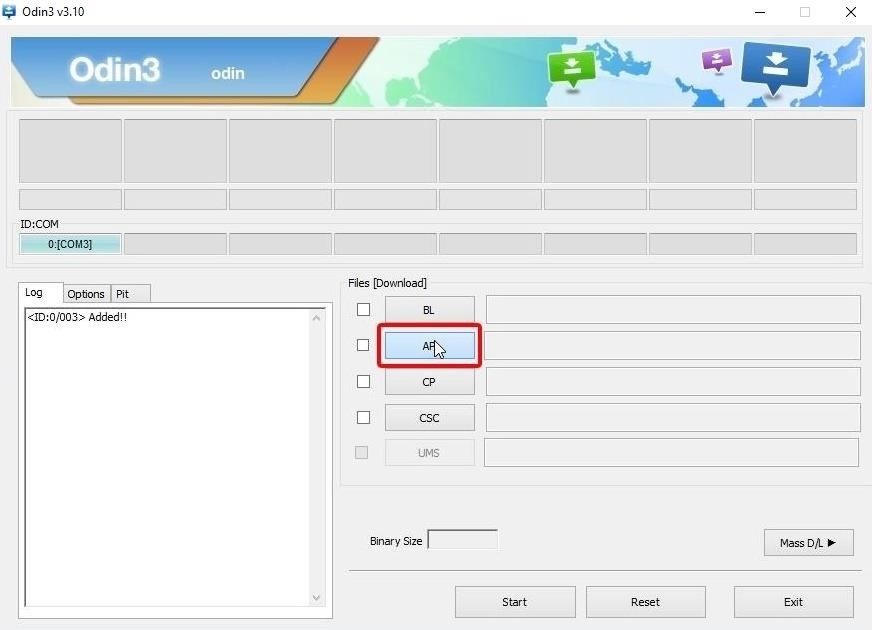
6: اکنون که دستگاه شما متصل است، روی دکمه "شروع" کلیک کنید.
7: Odin CF-Auto-Root را فلش کرده و پس از اتمام، دستگاه شما را مجددا راه اندازی می کند.
8: پس از راه اندازی مجدد دستگاه، آن را جدا کنید و سپس کشوی برنامه را برای SuperSu بررسی کنید.
9: نصب برنامه جستجوگر ریشه از فروشگاه Google Play برای تأیید دسترسی ریشه.
اگر دستگاه پس از راهاندازی روت نشد: در اینجا چه باید کرد.
اگر دستگاه شما پس از استفاده از CF-Auto-Root بدون روت باقی می ماند، می توانید مراحل زیر را امتحان کنید.
- مراحل 1 و 2 را از راهنمای قبلی دنبال کنید.
- در مرحله 3، تیک "Auto-Reboot" را بردارید و فقط "F.Reset.Time" باید انتخاب شود.
- مراحل 4-6 را در راهنمای قبلی دنبال کنید.
- پس از فلش CF-Auto-Root، دستگاه خود را به صورت دستی با استفاده از باتری یا ترکیب دکمه راه اندازی مجدد کنید.
- دسترسی root را با استفاده از روش ذکر شده قبلی بررسی کنید.
روند روت کردن چیست؟
برای بازگشت به حالت استوک و روت کردن دستگاه خود، سیستم عامل استوک را با استفاده از Odin فلش کنید. رجوع شود به نحوه فلش کردن سیستم عامل استوک در سامسونگ گلکسی با Odin,
در مورد این پست با نوشتن در بخش نظرات زیر می توانید سوالات خود را بپرسید.






